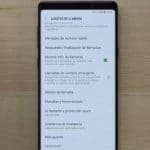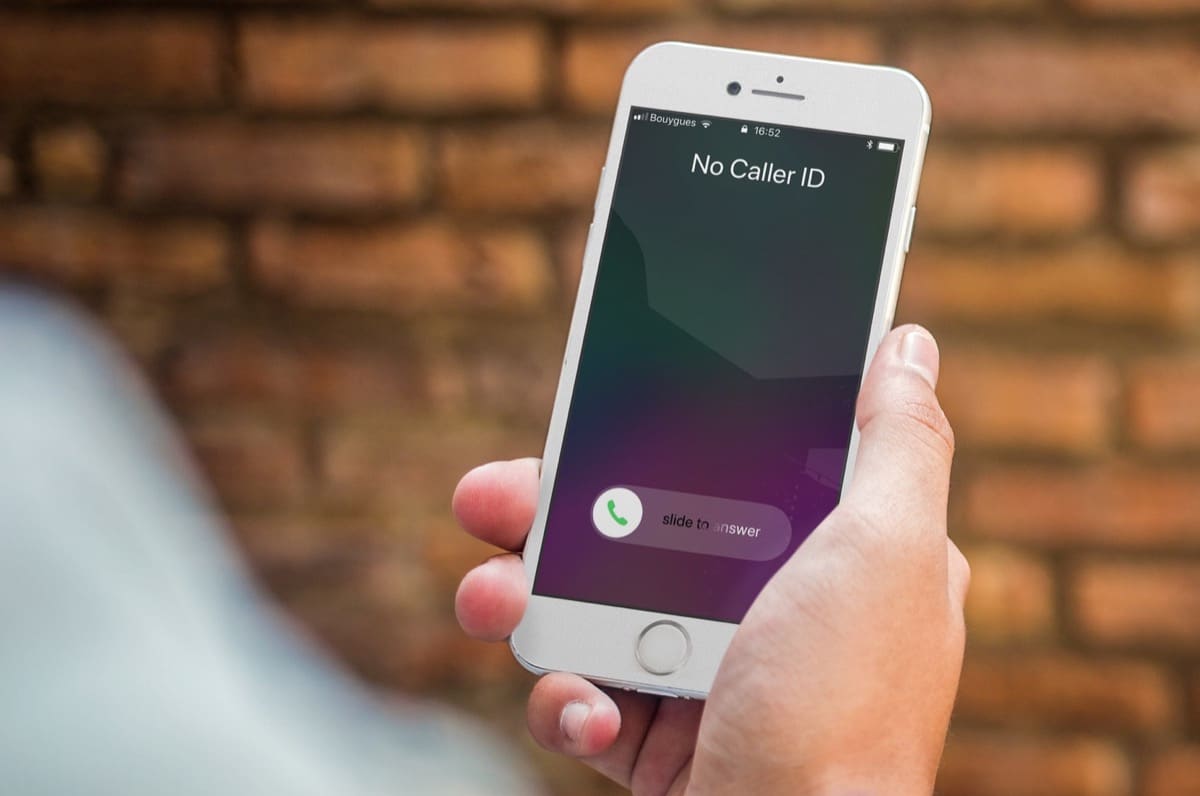
Mõnel juhul on meile helistatud varjatud numbriga ja just sel hetkel küsime endalt Kuidas saab seda tüüpi kõnesid teha meie mobiilseadmest peidetud numbriga? kas oranžis, Vodafone'is või Movistaris.
Noh, täna näitame kõiki vajalikke samme, et saaksite seda oma mobiilseadmest hõlpsalt teha. Need sammud pole üldse keerulised kuid on tõsi, et selle kõne tegemiseks varjatud numbriga peate neid rangelt järgima.
Kuidas helistada varjatud numbriga ühekordsete kõnede korral
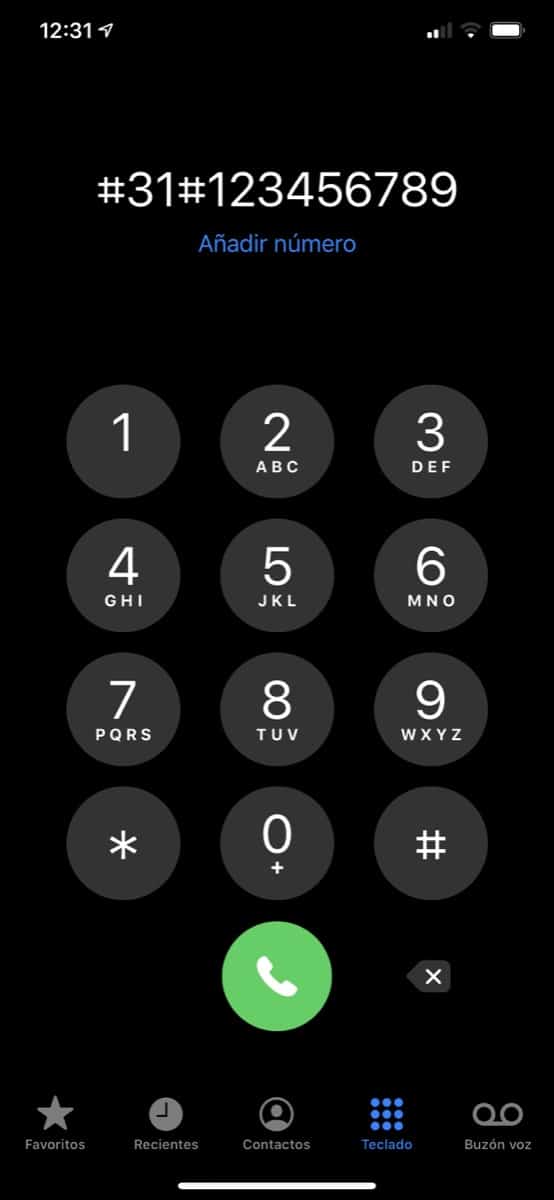
Rohkem kui operaatori probleem, on see võimalus, mis meil on seadmetel endil olemas, kuid oluline on teada, kuidas neid teha. Alati salaja helistamiseks on igas opsüsteemis võimalus (mida näeme ka hiljem) ja helistada konkreetselt seadme seadetes pole vaja midagi puudutada, seal on võimalus.
Sel juhul näeme võimalust helistada varjatud numbriga. See on palju lihtsam kui võib tunduda, kuid igal riigil on võimalus seda teha ja meie Näitame seda, mis meil on Hispaanias saadaval, et helistada varjatud numbriga.
Riigikood, mille peame valima otse selle numbri ees, kuhu tahame helistada. Selleks, nagu me varem ütlesime, on igal riigil oma ja meie puhul on Hispaanias just # 31 # see, mis tuleb vahetult enne seda telefoninumbrit, kuhu soovime salaja helistada. Sel viisil jääb selline number: # 31 # 123456789 ja kõne vastu võtnud inimene ei näe meie numbrit.
Nii lihtne on helistada varjatud numbriga individuaalselt, konkreetseks hetkeks, ilma et peaksite otsima oma mobiilseadme konfiguratsiooni ja jätma ülejäänud tehtud kõned nähtavale. Nii et järgmisel kõnel ei ole number kunagi peidetud.
Kuidas helistada varjatud numbriga kõigis iOS-i kõnedes
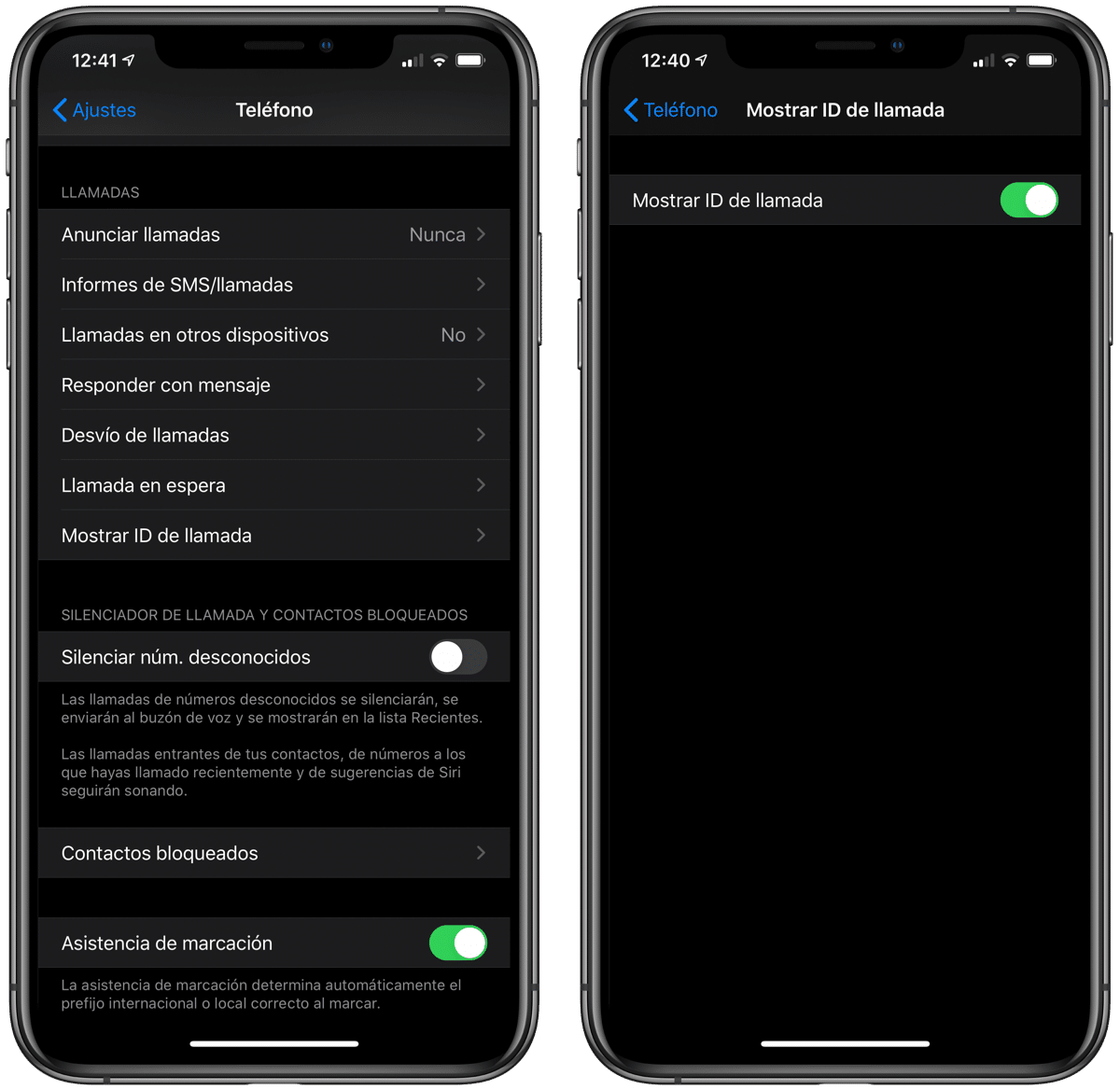
Nüüd näitame võimalust, mis on saadaval enamikus praegustes mobiilseadmetes. Nutitelefonid pakuvad kasutajale võimalust otse operatsioonisüsteemist helistada ja see võimaldab meil oma numbrit alati varjata. Kui me ütleme, et see on alati sellepärast selle funktsiooni aktiveerimisel helistame kõikidele kontaktidele varjatud numbriga ja see deaktiveeritakse ainult siis, kui me puudutame uuesti iPhone'i seadeid.
Nii et kui meil on selles küsimuses selge, siis me näitame, kuidas saate seda valikut otse oma iPhone'i seadetes aktiveerida. Enamikes iOS-i versioonides on funktsioon samas kohas, kuid kui teil on küsimusi, andke meile sellest teada selle artikli kommentaaridest ja me vastame hea meelega. Sellest hoolimata jätkame samme, mida peame järgima, et helistada kõigi meie kontaktide jaoks salaja ilma et peaksime valima numbrit, mille valime, Ei midagi sellist.
Me pääseme juurde IPhone'i seaded, kerime allapoole, kuni leiame telefoni ikoon, kui see on leitud, klõpsake ja sisestage selle konfiguratsioon. Peame klõpsama valikul, mis ütleb "Kuva helistaja ID" ja deaktiveerige vaikimisi märgitud kontroll. Sellest hetkest alates lähevad kõik iPhone'ist tehtud kõned varjatud režiimis välja, nii et kõne saaja ei näe meie numbrit.
Protsessi tühistamine on sama lihtne kui valiku uuesti aktiveerimine mis kuvatakse jaotises "Näita helistaja ID-d" ja voila, ilmuvad jälle meie kõned koos telefoninumbriga või juhul, kui nad on meid oma kontaktide loendis meie teabega meelde jätnud.
Kuidas varjatud numbriga helistada kõikides Androidi kõnedes
Android-operatsioonisüsteemiga seadmete puhul võib olenevalt teie versioonist olla veel mõned variandid, kuid tavaliselt pole teil probleeme funktsioonile juurdepääsemisega, mis võimaldab meil otse aktiveerida või deaktiveerida suvand, mis võimaldab teil kõiki kõnesid teha salaja. Sel juhul peame pääsema otse seadme seadetele juurde, nagu me varem iPhone'iga tegime.
Kui oleme sees Android-seadme seaded, peame avama telefonirakenduse ja järgima järgmisi samme:
- Klõpsake nupul suvandid (ülaosas kolme punktiga ikoon) või kuvage külgpaneel, kui kasutate Google'i telefoni rakendust
- Valige "Seaded" ja seejärel klõpsake suvandil "Veel seadeid" või "Lisaseaded", sõltuvalt teie seadme mudelist ja opsüsteemist
- Selles menüüs peate nägema valikut nimega "Kuva minu helistaja ID"
- Klõpsake seda ja valige otse "Peida number"
Sellest täpsest hetkest peame olema selged, et kõik meie seadmega tehtud kõned kuvatakse varjatud numbriga ja seetõttu ei suuda inimesed, kellele helistame, meid tuvastada. Nagu iOS-i puhul, on ka see valik lubage otseselt kõik varjatud numbriga väljuvad kõned nii et selle aktiveerimisel peame olema kindlad, et nad ei saa teada, kes me oleme kõnedes.
Kui soovime protsessi ennistada, saame selle otse tühistada, klõpsates uuesti valikul «Kuva minu kõne ID ja jättes valiku kontrollimata, oleme taas ülejäänud inimestele nähtavad.
Helistage operaatorile Orange, Vodafone ja Movistar, et paluda neil meie number varjata
Lõpetuseks ja selle õpetuse lõpetamiseks peame ütlema, et operaatorite endi eest on võimalik ka meie telefoninumber varjata. Sel juhul on see "kõige keerulisem" võimalus teostada ja mitte seadmete tõttu, mida peame seadmes tegema, kaugel sellest, lihtsalt sellepärast, et kui tahame protsessi tagasi võtta, peame helistage operaatorile kas Orange, Vodafone või Movistar nii et meie numbri kuvamise võimalust töödeldakse uuesti.
Muidugi on selge see me ei soovi, et peaksime operaatorile helistamise etappi läbima pöörduge numbri peitmiseks, kuna meil on valikud otse seadmetelt endilt ja me soovime midagi lihtsamat teostada, nii et see on teie valik. Igal juhul sõltub see kasutusest, mille soovite telefoniliinile anda, ja alati võib juhtuda, et on vaja numbrit igavesti varjatud hoida.